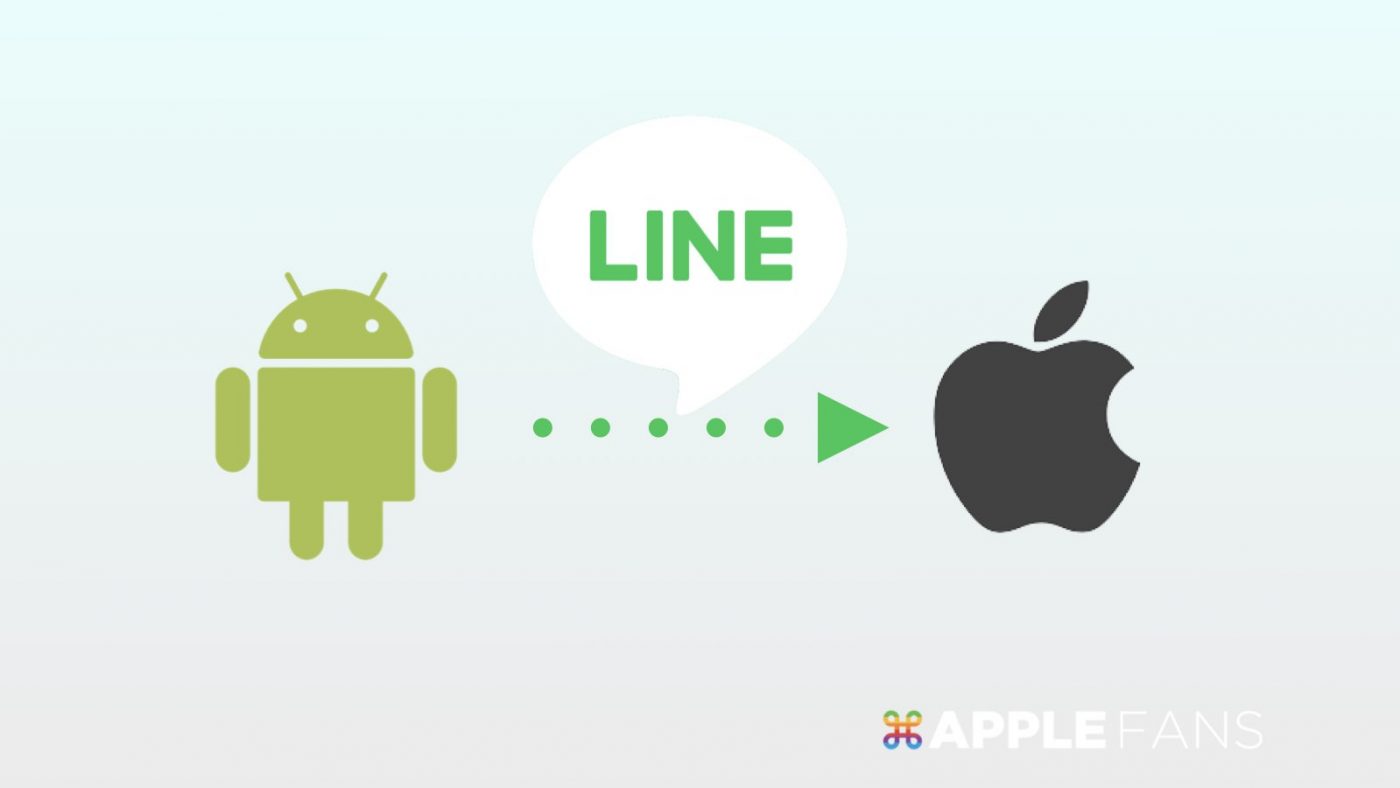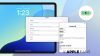想要從 Android 轉 iPhone ,原本 Android 手機內重要資料及檔案可以靠《Move to iOS》這款官方 APP 來無痛自動轉移,例如通訊錄、照片、訊息等,不過台灣人很仰賴的通訊軟體 LINE 的聊天紀錄就沒辦透過這個方式移轉,更進一步說,到目前為止官方都不曾推出過 iOS 轉 Android 或 Android 轉 iOS LINE 聊天記錄的移轉方式。
這點真的讓許多想跳槽的使用者非常為難,難道只有放棄原有對話記錄砍掉重練一途嗎?答案是不用!其實現在已有第三方軟體可以做到把 LINE 對話紀錄從 Android 轉 iPhone 了。這次我們就要介紹 LINE轉移備份復原工具 iMyFone iTransor for LINE 這款軟體,不但能跨系統移轉 LINE 聊天記錄,操作流程還相當簡單人性化,即便是 3C 苦手也能在家輕鬆成為 LINE 聊天記錄移轉大師喔~
LINE 轉移備份復原大師 iMyFone iTransor for LINE
iMyFone iTransor for LINE 是一款 LINE 轉移備份復原工具,主要功能就是換手機時能輕鬆將 LINE 資料無痛搬家到新手機,包括 Android 裝置互轉、iPhone 互轉甚至是跨系統 Android 轉到 iPhone 都沒問題。除此之外,LINE 的備份也非常重要,萬一手機遺失或意外壞掉讓重要的 LINE 記錄也一併消失真的會痛到欲哭無淚,但相信許多人都遇過雲端 LINE 備份失敗或不順的問題,不然就是 LINE 記錄檔太大雲端空間根本不夠放,這時靠這個軟體也能一鍵單獨備份 LINE 記錄到電腦,又快又方便。
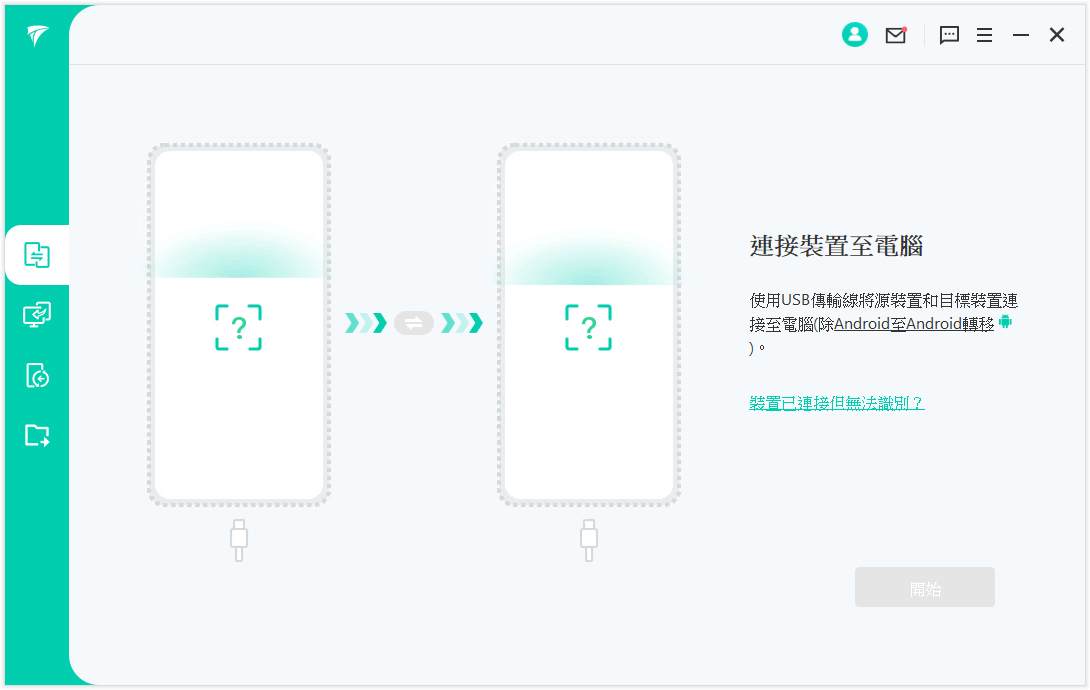
簡單整理 iTransor for LINE 的重點功能及特色如下:
- 換手機轉移 LINE 聊天記錄:透過電腦直接手機對手機轉移 LINE 聊天記錄,無論是 Android 轉 iOS LINE、Android 轉 Android 及 iOS 轉 iOS 皆可。
- 轉移 LINE 資料類型:包括個人和群組聊天記錄中的訊息、貼圖、檔案、語音、圖片影片、通話記錄、聯絡人分享、地圖等,大部分資料都能完整移轉(LINE Keep 只有 Android 手機能備份/匯出)。
- 備份 LINE 資料:完整備份 iOS/Android 裝置上的 LINE 聊天記錄到電腦,每個備份檔案會單獨儲存。※試用版免費提供這項功能
- 還原 LINE 備份:從電腦的任一個 LINE 備份檔案還原到 iOS/Android 裝置。
- 匯出 LINE 聊天記錄:輸出成 PDF、CSV/XLS,HTML 等檔案格式。
- 支援 Windows 10/8.1/8/7。
- 支援 iPhone 4 之後的機型。
- 支援所有 Android 手機及平板電腦。
- 點我下載 iTransor for Line
威力這次就在 Parallels 開 Windows 10,來實際測試 iTransor for Line 是不是真的能將 LINE 資料從 Android 手機移轉到 iPhone 7,接下來就來看看我們的實測流程分享吧!
如何用 iTransor for LINE 將 LINE 聊天記錄從 Android 轉 iPhone 完整教學
用 iTransor for LINE 將 LINE 聊天記錄從 Android 轉到 iPhone 上,簡單來說是透過電腦直接手機對手機轉傳 LINE 資料,執行前最好還是要先備份好 LINE 聊天記錄,真的不小心移轉失敗了也能將資料回復到原本的手機。
事前準備
- 在電腦安裝最新版本的 iTunes,但不執行 iTunes。
- 在電腦安裝並開啟 iTransor for LINE。
- 原 Android 手機與目標 iPhone 用傳輸線同時連接到同一台電腦。
- Android 手機先開啟「USB 偵錯」,開啟方式是【進入開發人員選項】➤【開啟「USB 偵錯」】。
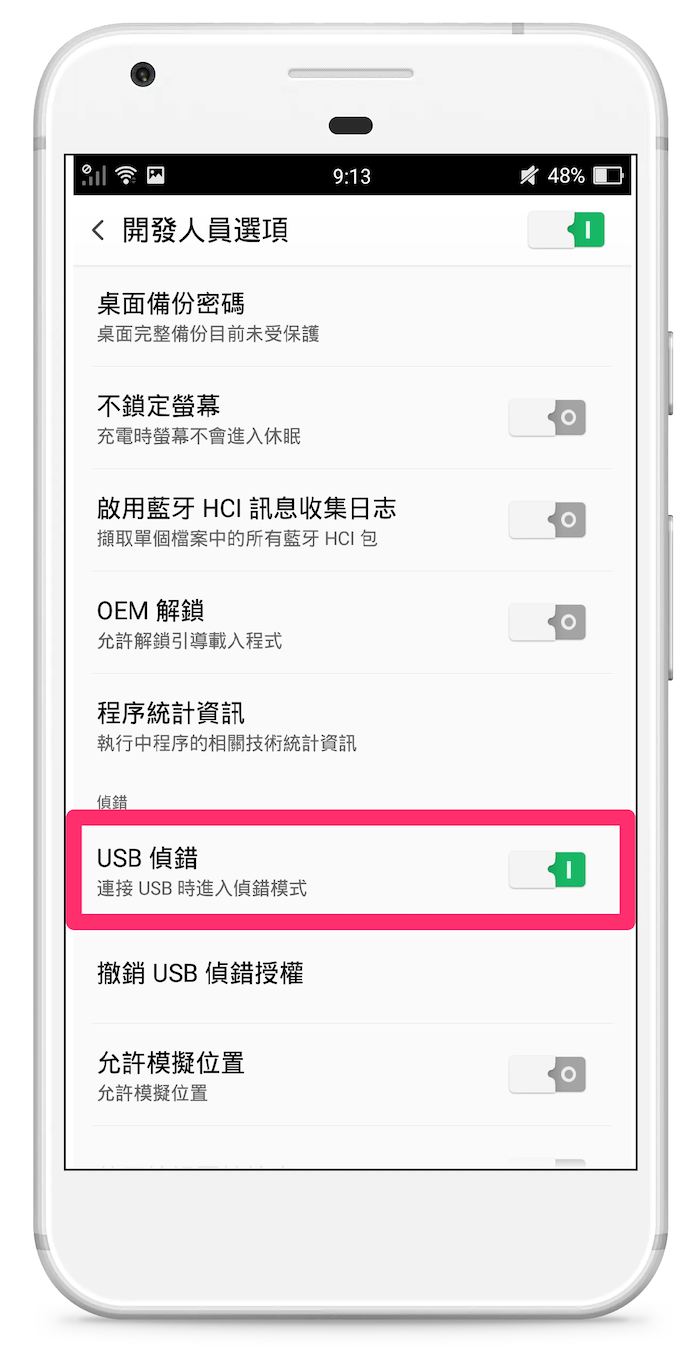
※ 進入開發人員選項可能因各廠牌型號與軟體版本不同而有所差異,請自行查詢。 - 目標 iPhone 上選擇「信任此電腦」,並安裝 LINE 但不要登入帳號。
Step 1.
在主畫面左側選單選擇【第一個功能】,確認原 Android 手機(應在左側)與目標 iPhone(應在右側)都成功連接到電腦,就可以按下【開始】。
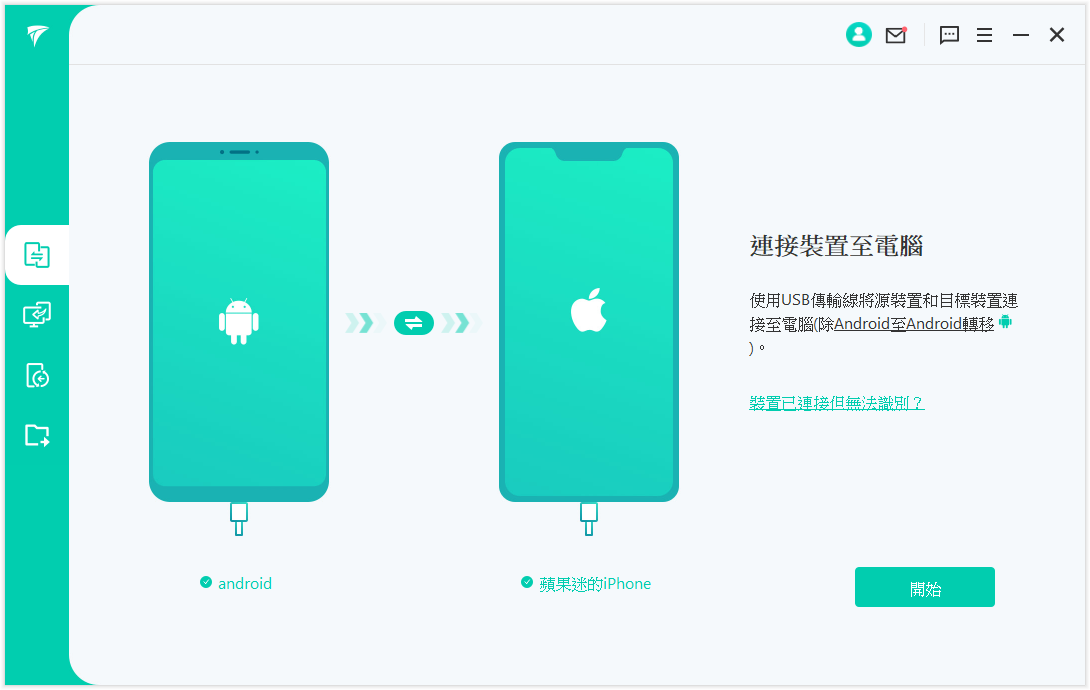
Step 2.
依照指示在原 Android 手機上操作將 LINE 聊天記錄備份到 Google 雲端硬碟。備份方式是進入 【LINE 】➤【設定】➤【聊天】➤【備份及復原聊天記錄】➤【備份至 Google 雲端硬碟】。
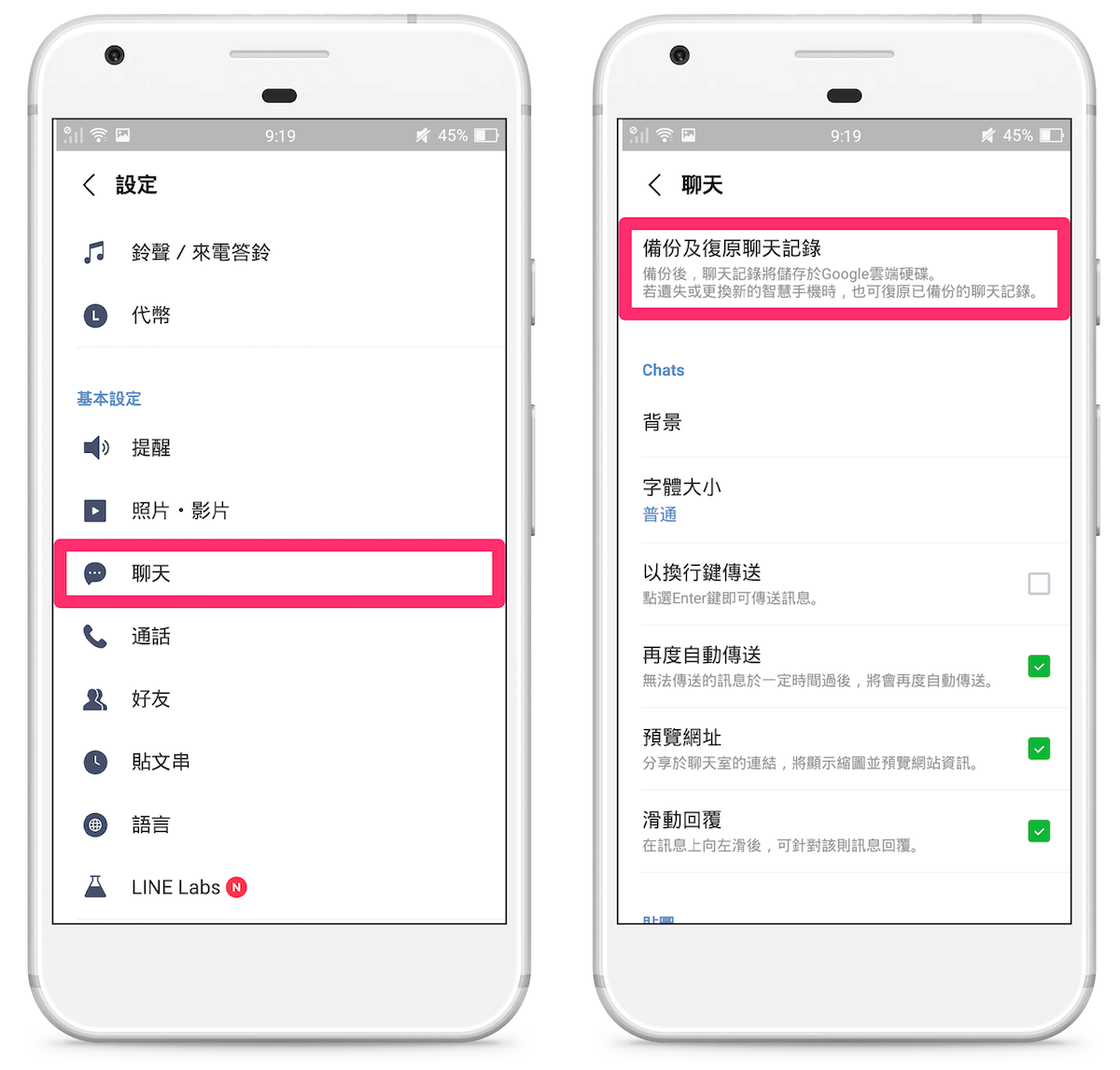
如果像威力一樣遇到備份 Google 雲端硬碟時反覆顯示錯誤,可先中斷 Android 手機與電腦連接,進再行雲端備份動作,備份完成後重新連接電腦即可。
沒問題就點【完成】進入下一步吧。
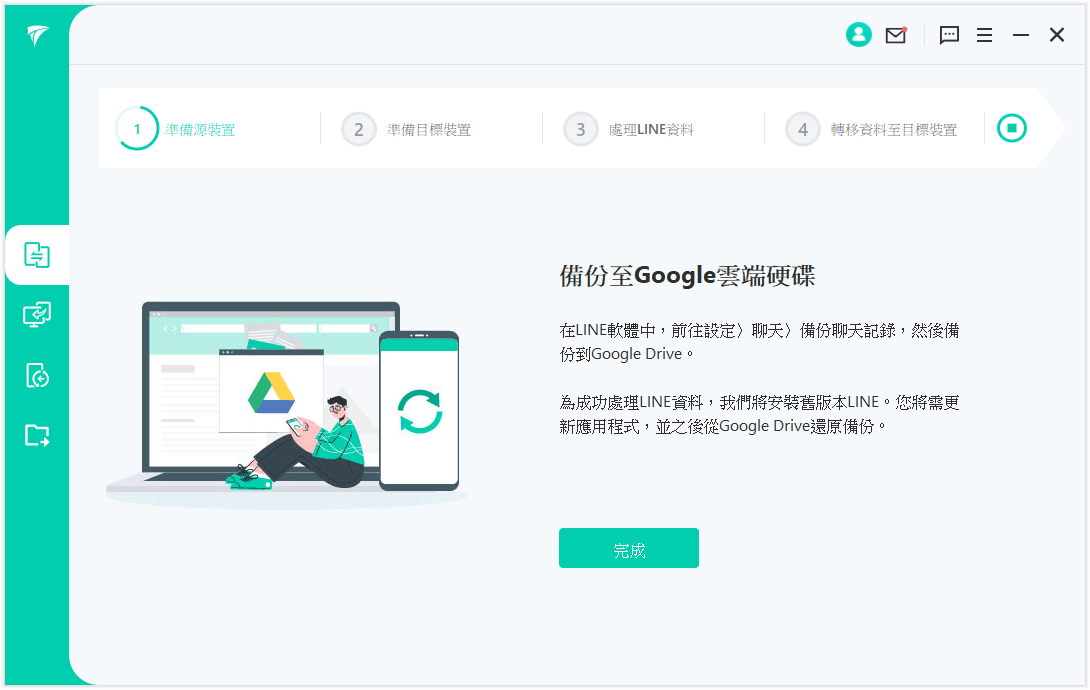
Step 3.
接著 iTransor for LINE 會自動 Android 手機上自動安裝舊版的 LINE 及 《iTransorAssistant》應用程式。
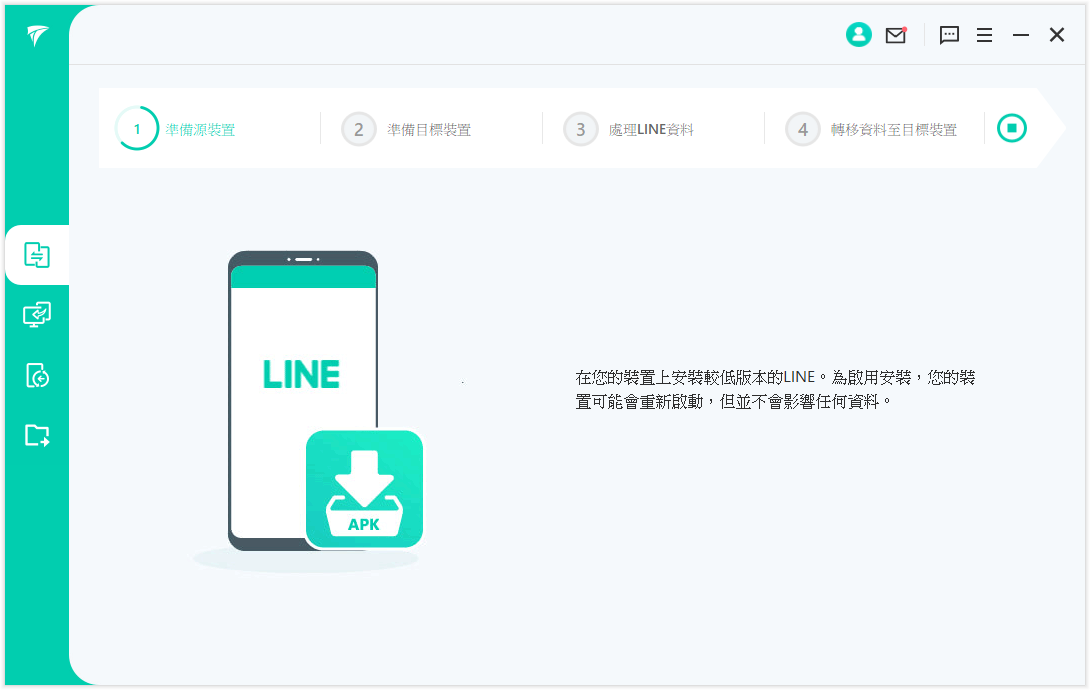
安裝完成後 Android 手機上會顯示「完整備份」頁面,選擇【備份我的資料】。如果想要幫備份檔加密也可以先輸入密碼,然後請務必牢牢記好這組密碼。
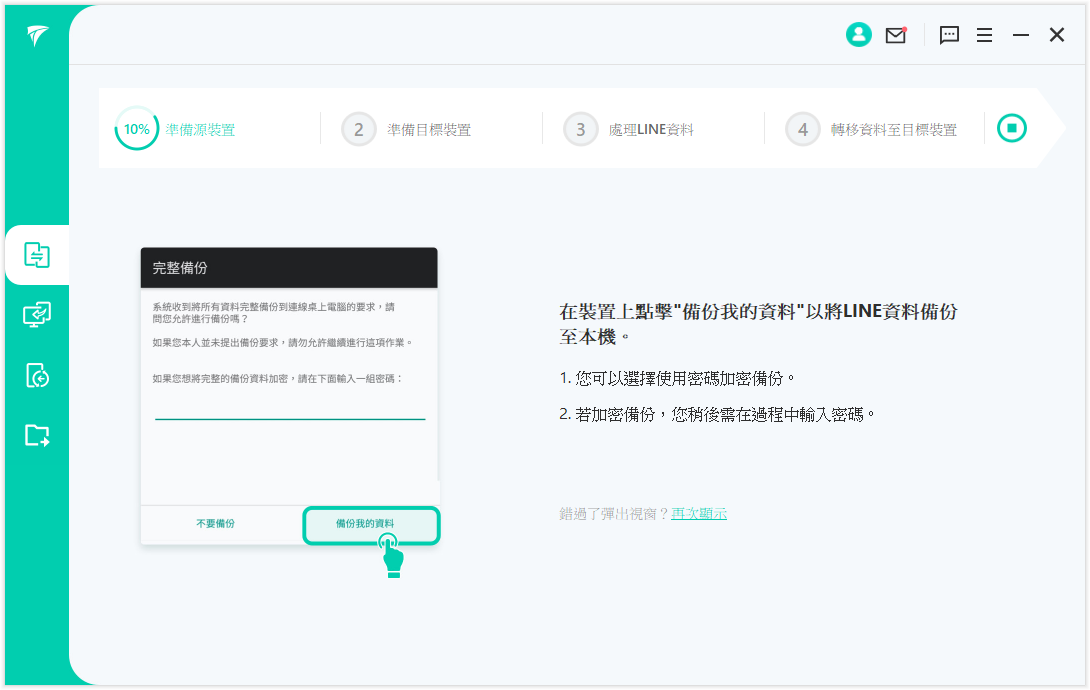
接著同樣在 Android 手機上【允許 《iTransorAssistant》讀取儲存空間】,之後回電腦點【完成】。
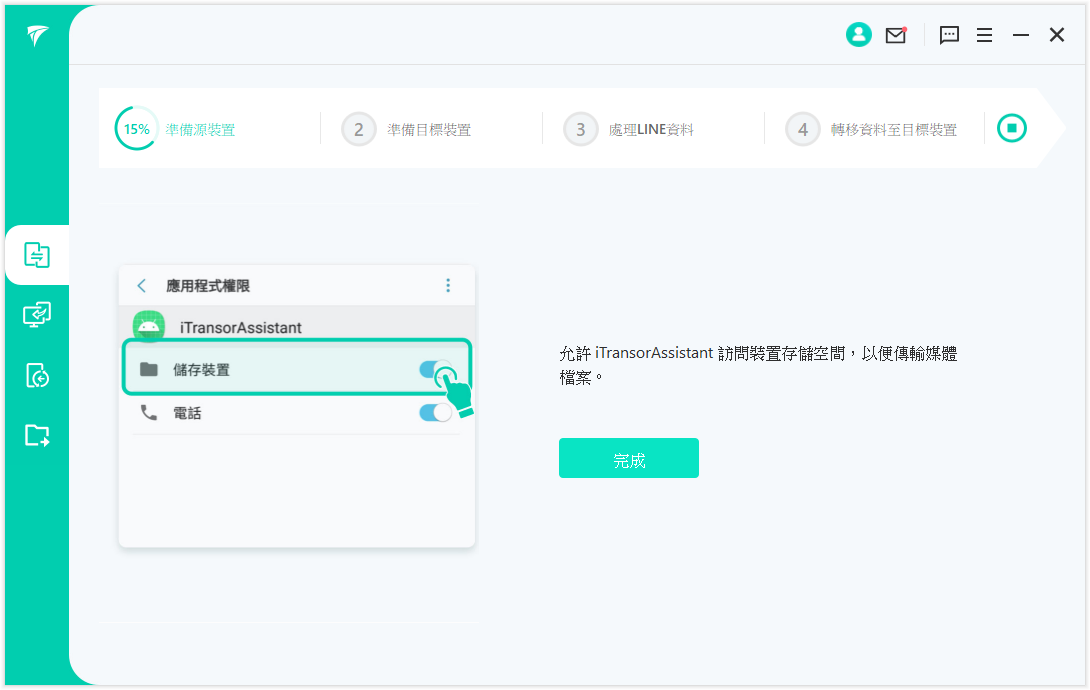
Step 4.
等待主畫面提示後,在【目標 iPhone 上登入同一個 LINE 帳號】。
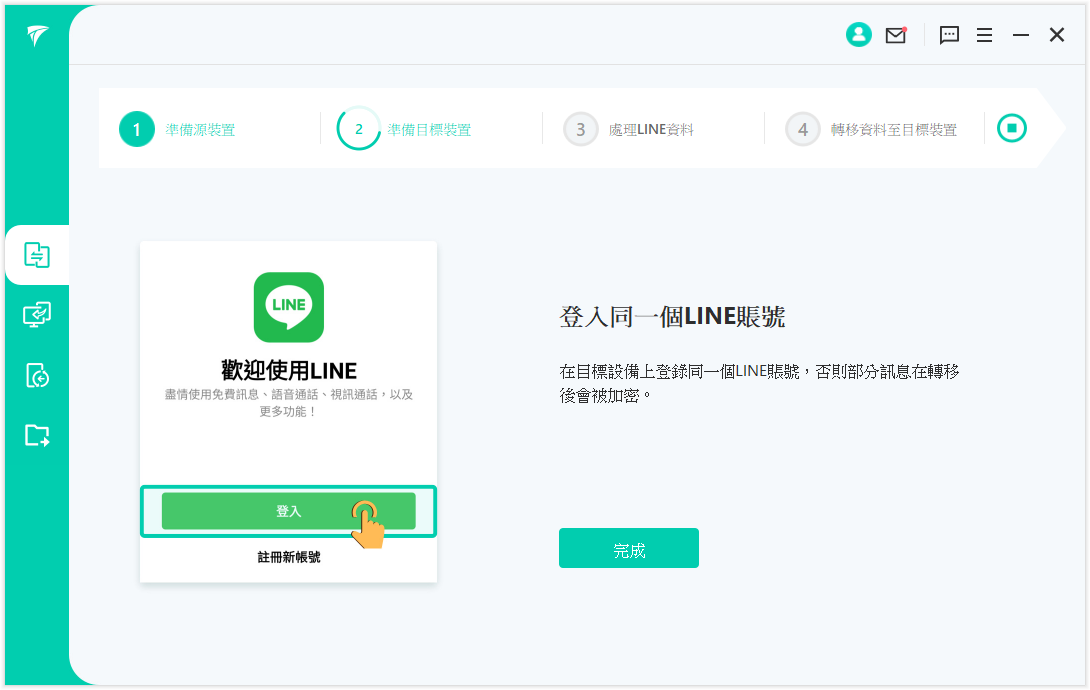
過程中 iPhone 會重新開機,接著在 iPhone 上開啟 LINE,遇到復原聊天記錄的提示時請選擇【不復原聊天記錄】。
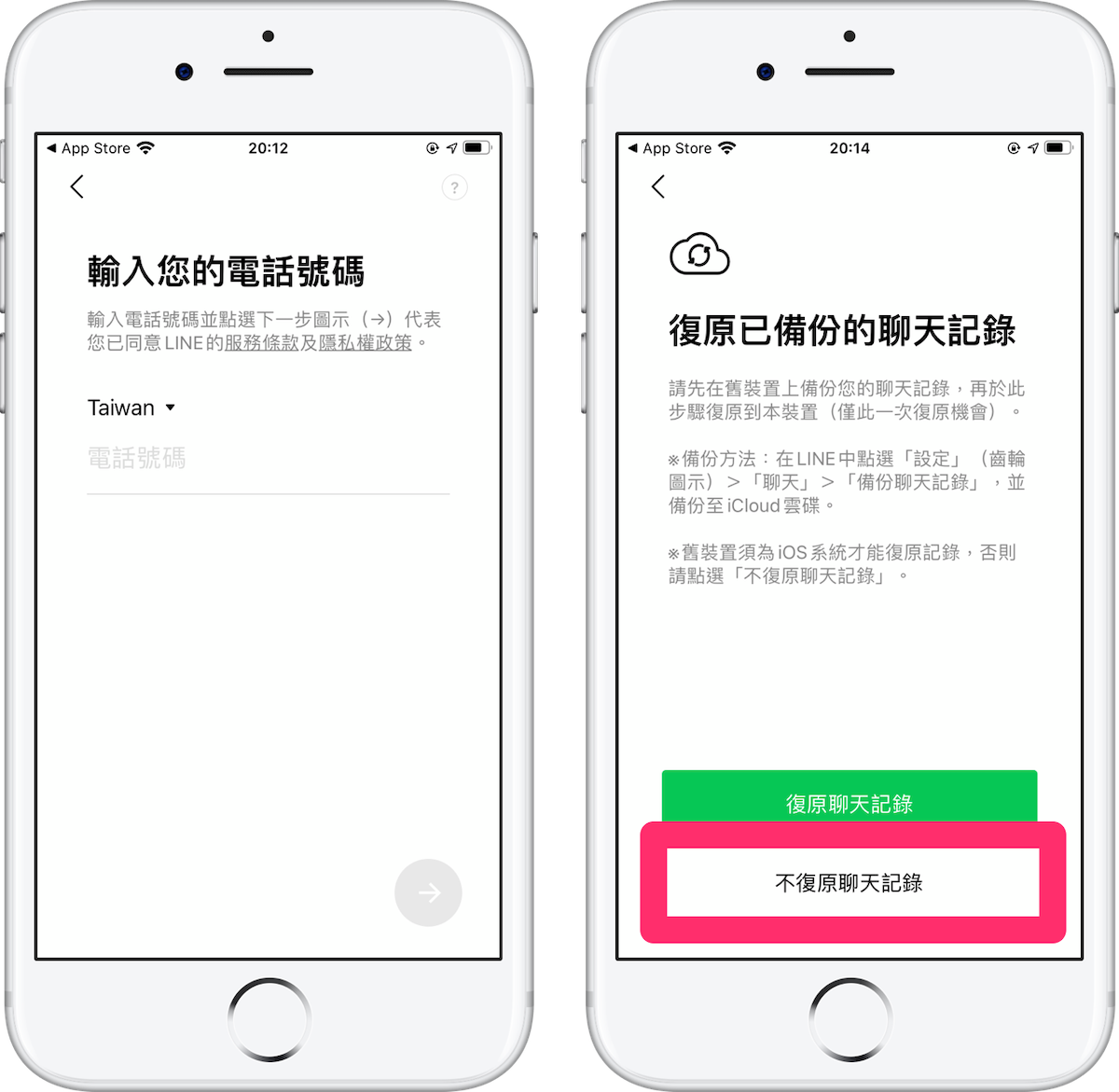
最後就會看到資料轉移成功的恭喜畫面,iPhone 上也能看到 LINE 的聊天記錄通通成功搬過來囉!
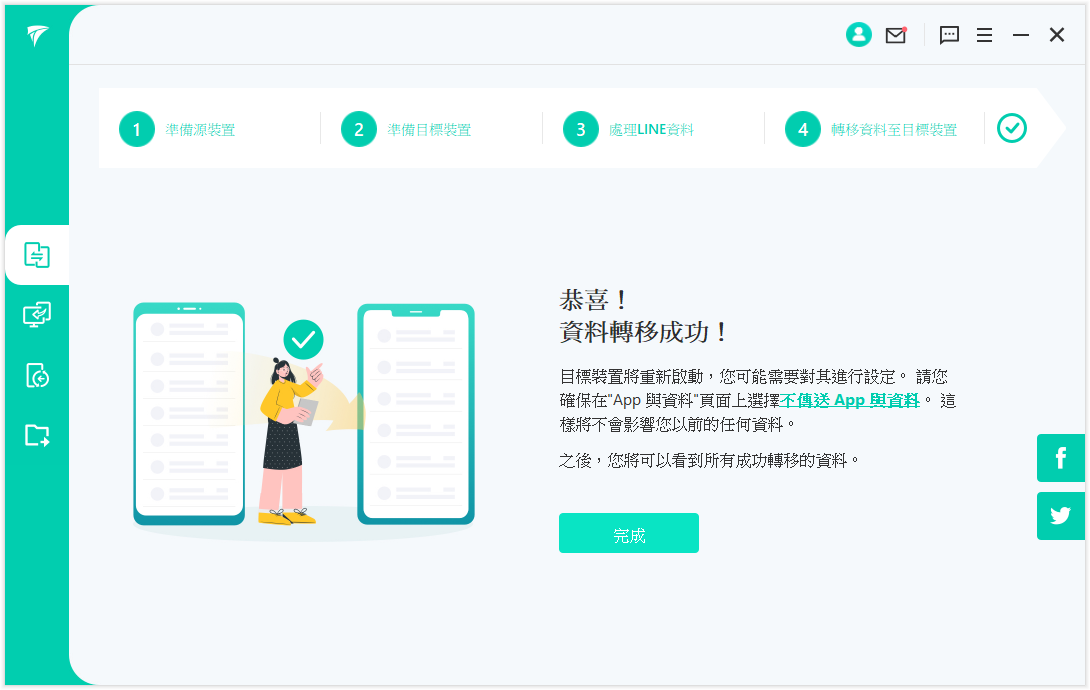
結語
iMyFone 是一個以解決 Apple 裝置問題而聞名的軟體公司 ,蘋果迷也曾分享過
iMyFone LockWiper iPhone解鎖器、iMyFone Fixppo iPhone修復工具、iMyFone AnyTo 定位修改器以及其他好幾款都相當好用的工具軟體。這次實測的 iTransor for LINE 也不負眾望,確實解決了 LINE 聊天記錄從 Android 轉 iPhone 跨系統這個大麻煩。
雖然是跨系統、兩支手機再加上電腦都需要操作,看起來好像很複雜,但看完我們的實測分享應該都能明顯感受到整體流程是相當簡單好上手的,不但每個步驟都有詳細說明,萬一遇到錯誤也都會提示解決辦法,即使不熟悉系統的使用者也能依照提示快速排除問題,許多自動化流程也減少了手動操作的部分,真的人人都能又快又輕鬆完成。
比較可惜的是目前只有 Windows 版,Mac 版則是預計今年 8~9 月份會推出。另外請特別注意,現在還無法從 iPhone 轉到 Android 手機,不過對於要從 Android 跳槽 iPhone 的朋友來說已是一大福音,而且官網也有提到未來將會加入 iPhone 轉到 Android 功能,大家就敬請期待吧。(現在已經推出支援 iPhone 轉 Android 囉~點我看教學)
iTransor for LINE 是一款需要附費的軟體,不過試用版有免費提供 LINE 對話紀錄備份功能,可以先下載來備份記錄到電腦,哪天有需要還原或搬家 LINE 時再購買升級成完整版也可以。
如果想知道 LINE 對話紀錄備份這項功能如何使用,請參考 iMyFone 的 2021最新iPhone LINE 聊天記錄備份攻略影片:
希望每位想從 Android 跳槽到 iPhone 的朋友都能用 iMyfone iTransor for LINE 這款工具成功轉移 LINE 聊天記錄!